Siri далеко не повсеместно любима пользователями iPhone и iPad, поэтому хорошо, что Apple предоставляет простой способ полностью отключить виртуального ассистента. Вот как это делается.

Как отключить Siri в iOS
- Запустите приложение Настройки на вашем iPhone или iPad.
- Прокрутите вниз и нажмите Siri и Поиск.
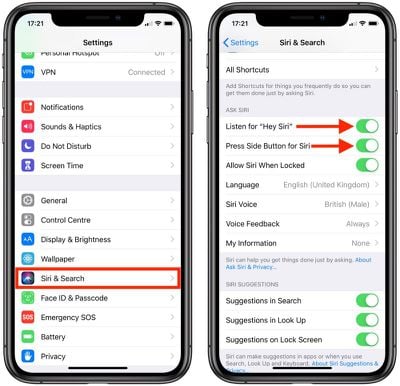
- В разделе Спросить Siri коснитесь переключателей рядом с «Привет, Siri» и Кнопка сбоку для Siri, чтобы оба переключателя оказались в белом положении ВЫКЛ.
- Подтвердите, нажав Выключить Siri во всплывающем окне.
Обратите внимание: когда вы отключаете Siri на своем устройстве, информация, которую Siri использует для ответов на ваши запросы, удаляется с серверов Apple. Таким образом, если вы решите включить Siri позже, может потребоваться некоторое время для повторной отправки этой информации.
Как отключить Siri в macOS
Пользователи Mac также могут отключить Siri, если не считают виртуального ассистента полезным.
- Нажмите на символ Apple () в строке меню в верхнем левом углу экрана и выберите Системные настройки….
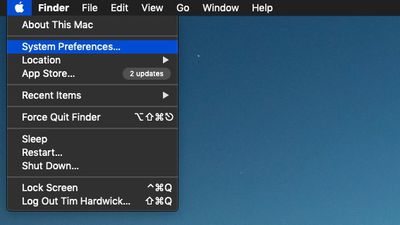
- Нажмите на значок Siri на панели настроек.
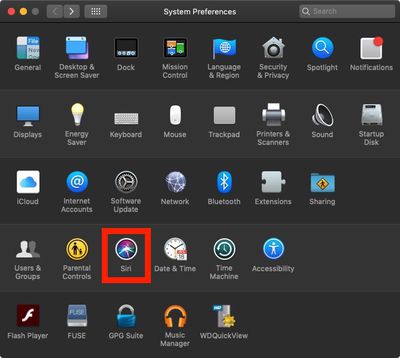
- Нажмите, чтобы снять флажок рядом с Включить «Спросить Siri».
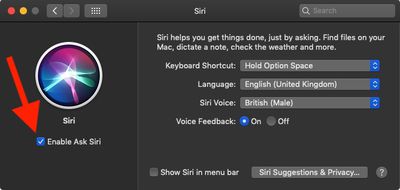
Как и в iOS, когда вы отключаете Siri в macOS, информация, которую виртуальный ассистент использует для ответов на ваши запросы, удаляется с серверов Apple. В результате, если вы решите включить Siri позже на своем Mac, может потребоваться некоторое время для повторной отправки этой информации.

















